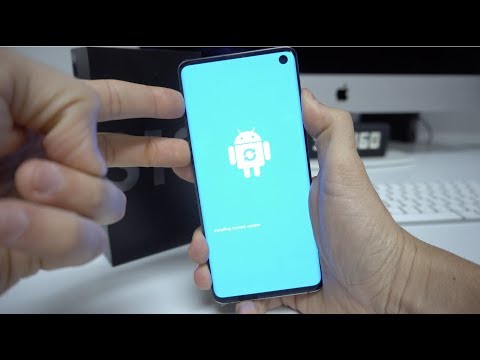
Cietā atiestatīšana, kas pazīstama arī kā rūpnīcas atiestatīšana, bieži ir efektīvs veids, kā iznīcināt kļūdu vai novērst progresīvas programmatūras problēmas. Ja jums ir problēmas ar Galaxy S10 un pamata problēmu novēršanas darbības nepalīdz, varat apsvērt iespēju noslaucīt ierīci. Jūsu Galaxy S10 ir trīs veidi, kā atiestatīt. Mēs visus tos iekļaujam šajā ziņā, lai nodrošinātu elastību jebkurā problēmu novēršanas situācijā. Vairumā gadījumu pietiek ar pirmo metodi, bet, ja iestatījumu izvēlne kāda iemesla dēļ nav pieejama, abām pārējām opcijām vajadzētu būt vienādām.
Ir svarīgi izvairīties no problēmām ar rūpnīcas atiestatīšanas aizsardzību. Šī ir Google drošības funkcija, kas paredzēta zagļu atturēšanai no ierīces izmantošanas. Būtībā tas notiek, ka FRP pēc rūpnīcas atiestatīšanas pieprasa Google konta lietotājvārdu un paroli. Ja nevarat ievadīt pareizo informāciju, tālrunis tiks bloķēts, pat ja esat tā likumīgais īpašnieks. Lai no tā izvairītos, pirms rūpnīcas atiestatīšanas vispirms no ierīces vēlaties noņemt visu Google kontu.
1. metode: kā grūti atiestatīt Samsung Galaxy S10, izmantojot iestatījumu izvēlni
Tas ir vienkāršākais veids, kā noslaucīt savu Galaxy S10. viss, kas jums jādara, ir doties uz izvēlni Iestatījumi un izpildīt tālāk norādītās darbības. Mēs iesakām izmantot šo metodi, ja iestatījumu sadaļā nav problēmu.
- Izveidojiet savu personisko datu dublējumu un noņemiet savu Google kontu.
- Atvērt Iestatījumi lietotne.
- Ritiniet līdz un pieskarieties Vispārējā vadība.
- Krāns Atiestatīt.
- Atlasiet Rūpnīcas datu atiestatīšana no dotajiem variantiem.
- Izlasiet informāciju un pēc tam pieskarieties Atiestatīt turpināt.
- Krāns Dzēst visus lai apstiprinātu darbību.
2. metode: kā grūti atiestatīt Samsung Galaxy S10, izmantojot aparatūras pogas
Ja jūsu gadījums ir tāds, ka tālrunis netiek startēts vai tas tiek palaists, bet iestatījumu izvēlne nav pieejama, šī metode var būt noderīga. Pirmkārt, jums jāiestata ierīce atkopšanas režīmā. Kad esat veiksmīgi piekļuvis atkopšanai, ir pienācis laiks sākt pareizu atiestatīšanas procedūru. Lai varētu piekļūt atkopšanai, var būt nepieciešami daži mēģinājumi, tāpēc esiet pacietīgs un vienkārši mēģiniet vēlreiz.
- Ja iespējams, pirms laika izveidojiet savu personas datu dublējumu. Ja jūsu problēma neļauj to darīt, vienkārši izlaidiet šo darbību.
- Turklāt vēlaties pārliecināties, ka esat noņēmis savu Google kontu. Ja jūsu problēma neļauj to darīt, vienkārši izlaidiet šo darbību.
- Izslēdziet ierīci. Tas ir svarīgi. Ja nevarat to izslēgt, jūs nekad nevarēsiet palaist atkopšanas režīmā. Ja nevarat regulāri izslēgt ierīci, izmantojot barošanas pogu, pagaidiet, līdz tālruņa akumulators ir iztukšots. Pēc tam uzlādējiet tālruni 30 minūtes pirms sāknēšanas atkopšanas režīmā.
- Nospiediet un turiet Skaļāk poga un Biksbijs vienlaicīgi.
- Turot nospiestu skaļuma palielināšanas un Bixby taustiņus, nospiediet un turiet barošanas pogu.
- Tagad parādīsies atkopšanas ekrāna izvēlne. Kad to redzat, atlaidiet pogas.
- Izmantojiet Skaļums uz leju pogu, līdz iezīmējatIznīcināt datus / atjaunot rūpniecības iestatījumus.’
- Nospiediet Jauda pogu, lai atlasītuIznīcināt datus / atjaunot rūpniecības iestatījumus.’
- Izmantojiet skaļuma samazināšanas funkciju, lai izceltu Jā.
- Nospiediet Jauda pogu, lai apstiprinātu rūpnīcas atiestatīšanu.
3. metode: kā atiestatīt Samsung Galaxy S10, izmantojot Find My Mobile
Find My Mobile ir paša Samsung pakalpojums, kas ļauj Samsung ierīču īpašniekiem attālināti izsekot savu ierīci, atbloķēt ekrānu, dublēt datus, bloķēt piekļuvi Samsung Pay vai dzēst visus datus (rūpnīcas atiestatīšana). Darbības, kā noslaucīt ierīci, izmantojot Find My Mobile, ir ļoti vienkāršas. Tomēr vispirms ir svarīgi nodrošināt, lai jūs to iestatītu. Jūs nevarēsiet izmantot pakalpojumu Atrast manu mobilo tālruni, ja neesat to aktivizējis ierīcē, pirms to zaudējat.
Ja pirmo reizi izmantojat šo pakalpojumu, veiciet tālāk norādītās darbības.
- Atveriet lietotni Iestatījumi.
- Pieskarieties ikonai “Biometrija un drošība”.
- Pārejiet uz sadaļu “Atrast manu mobilo ierīci”.
- Pieskarieties “Samsung konts”.
- Ievadiet sava Samsung konta datus.
Mēs pieņemam, ka jums jau ir Samsung konts, kas izveidots pirms tam. Ja jums tāda nav, vispirms izveidojiet Samsung kontu. Pēc tam izmantojiet savu informāciju, lai iespējotu funkciju Find My Mobile.
Ja nākotnē pazaudējat tālruni un vēlaties tā datus dzēst attālināti, rīkojieties šādi:
- Datorā dodieties uz vietni Find My Mobile: https://findmymobile.samsung.com.
- Pierakstieties, izmantojot Samsung konta akreditācijas datus. Informācijai jābūt tādai pašai, kādu izmantojāt tālrunī.
- Kad esat pierakstījies, vienkārši noklikšķiniet uz Dzēst datus ikona, lai sāktu rūpnīcas atiestatīšanu.
- Tiks parādīts brīdinājums, lai jautātu, vai vēlaties turpināt, tāpēc vienkārši noklikšķiniet uz Dzēst.
![5 labākie T-Mobile telefoni [2014. gada decembris] 5 labākie T-Mobile telefoni [2014. gada decembris]](https://a.mobilephonet.com/carriers/5-Best-T-Mobile-Phones-December-2014.webp)

